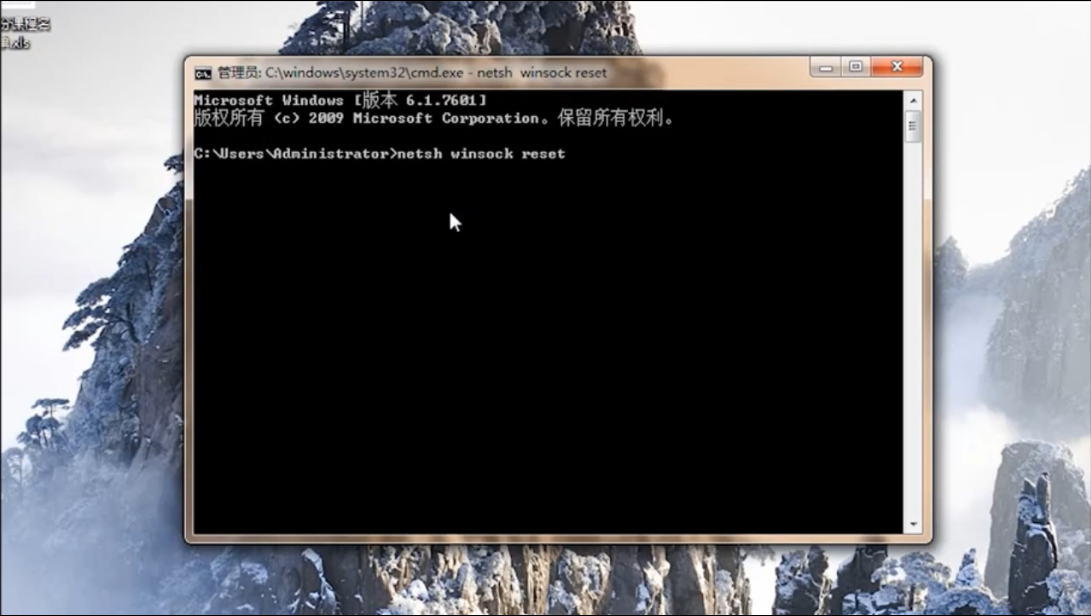
宽带连接错误711怎么办?当我们的电脑遇到的一些故障的时候,系统都会给出一些错误代码,我们就可以通过这些代码去查找并解决问题,这里小编给大家介绍宽带连接错误711的解决方法。
1、打开运行,然后输入cmd打开命令提示符窗口,在里面输入“netsh winsck reset”重置网络。
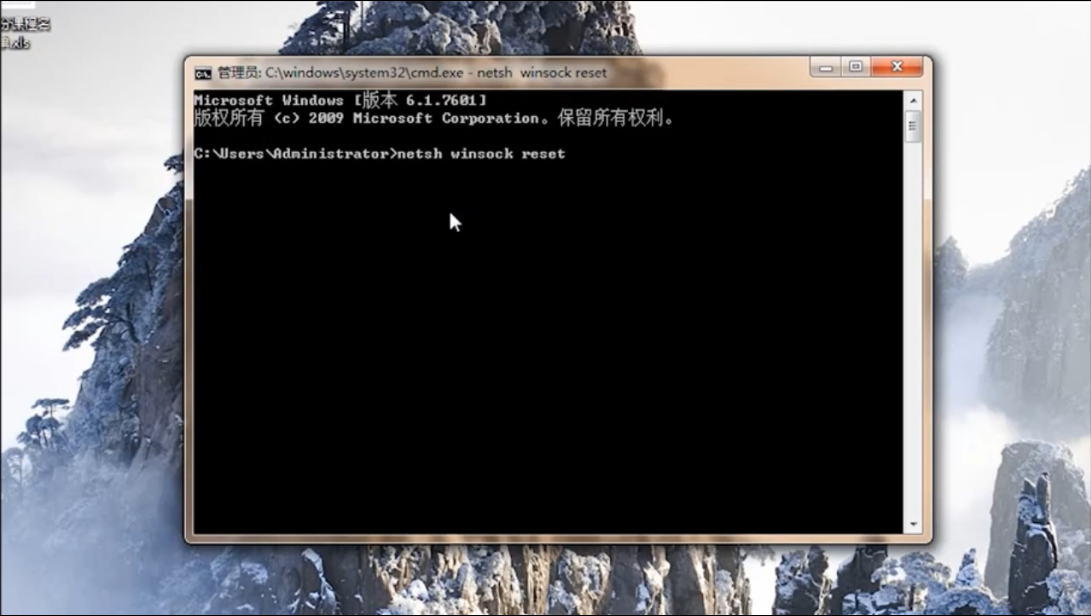
2、按组合键Win+R打开运行,然后输入“regedit”打开“注册表编辑器”,依次打开“HKEY_LOCAL_MACHINE\SYSTEM\CurrentControlSet\Services\EventSystem”删除“Parameters”即可。

3、在桌面右键点击计算机,打开管理,点击服务,在服务中将“Windows Event Log”“Secure Socket tunneling Protocol Service”“Remote Access Auto Connection Manager”的启动类型设置为自动即可。
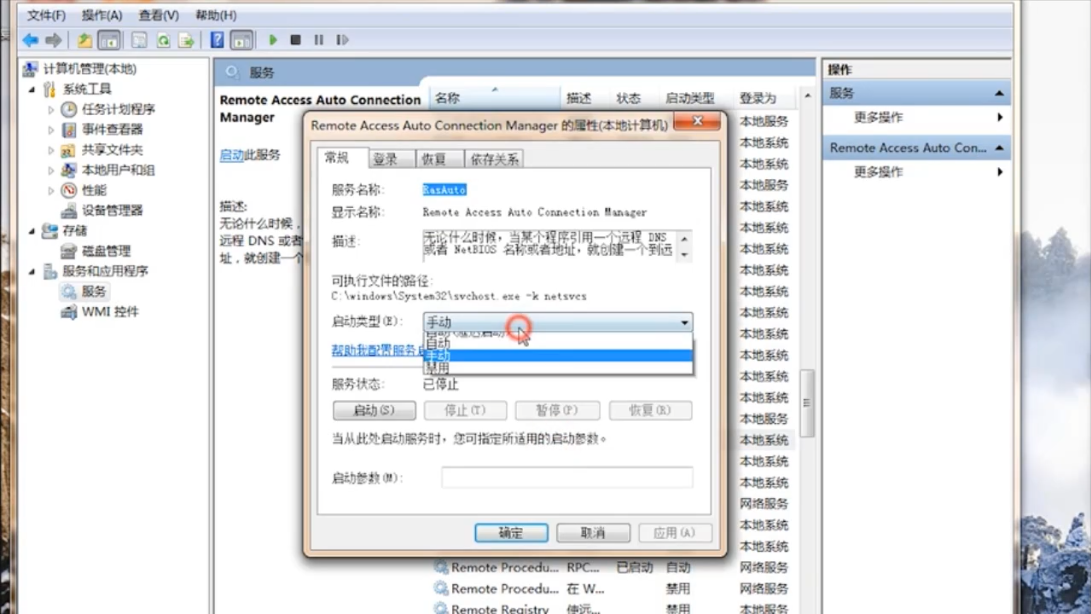
4、在控制面板中打开程序和功能,然后点击查看已安装的更新,找到微软补丁KB917606卸载即可。

以上就是宽带连接错误711的解决方法了。




